AI部署开发指南:用vs2019编译OnnxRuntime-v1.16.2
前言
要详细了解一个系统的部署,对其源码进行调试可能是最好的办法。
Pytorch的部署几经改版,最大的特点依然是不稳定,或者使用libtorch这种稳定但优化力度不够的部署方案。
而稳定且通用的方案,目前仍然是export to onnx的办法居多。onnxruntime在c++部署方面目前用得比较多,所以这里我们以微软最典型的onnxruntime部署为例,对其源码进行编译。编译后,就可以直接使用vs2019来进行源码级调试抓BUG了。
ONNXRuntime(Open Neural Network Exchange)是微软推出的一款针对ONNX模型格式的推理框架,支持多种运行后端包括CPU,GPU,TensorRT,DML等。是对ONNX模型最原生的支持,只要导出的onnx模型,便能对将不同框架的结果进行部署,提高开发效率。
生成vs2019项目
第一步是把onnxruntime从github上拉取下来,并且重命名文件夹为onnxruntime1162,版本是v1.16.2,如下,
git clone --recursive https://github.com/microsoft/onnxruntime -b v1.16.2 onnxruntime1162
然后用cmake-gui开始配置项目,这里我们按官方的配置来选择。
首先是要配置onnxruntime_USE_CUDA,这个是为使用GPU而设置的,
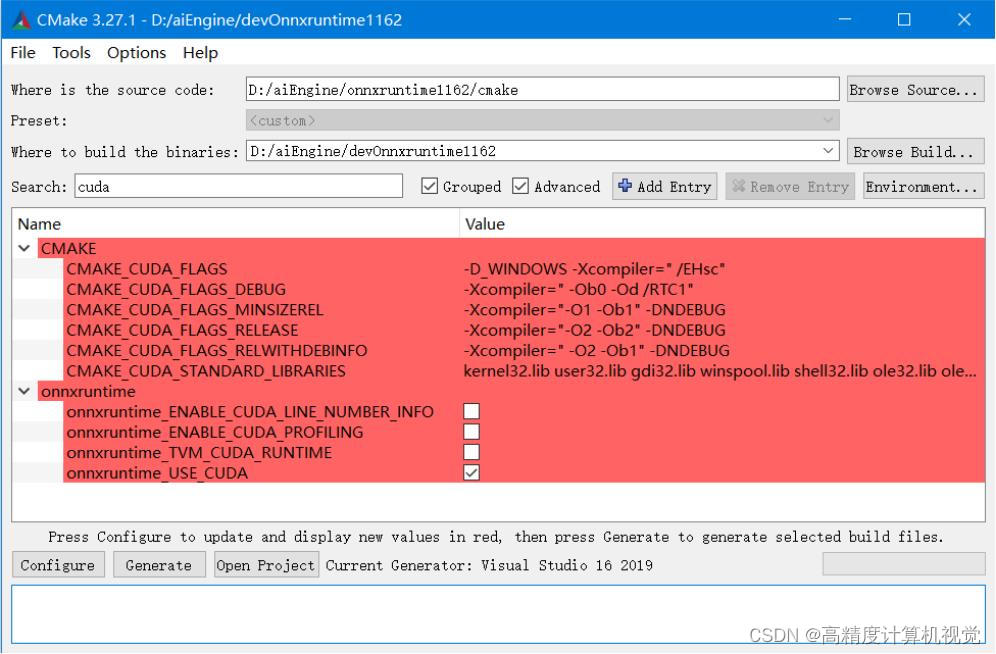
另外,protobuf的配置需要格外注意,很多情况下,onnxruntime能否编译成功,就取决于这个protobuf能否正确链接。因为一般的onnx和onnxruntime的库都是dll,所以我们这里选择protobuf_BUILD_SHARED_LIBS,避免windows下链接出现问题。

最后,还要配置onnxruntime_BUILD_SHARED_LIB,否则的话不会生成onnxruntime.dll,应用程序就需要自己再去链接abseil,protobuf等库。其实这个选项应该默认是ON才对,但官方设置为OFF,所以这里必须手动设置为ON。
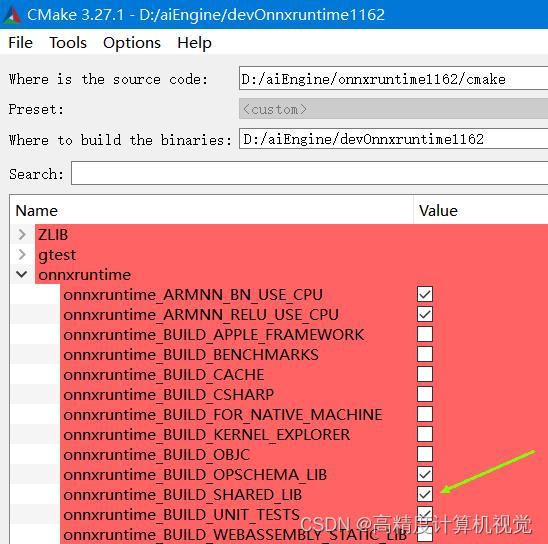
当然官方还有一个tensorrt,由于我手头还没有用到tensorrt,所以暂时也没有勾选。
根据onnxruntime官网上的issue,
https://github.com/microsoft/onnxruntime/issues/1777
需要设置CUDA_HOME和CUDNN_HOME这两个参数。不过编译后,我发现这不是必须的,因为可以在生成项目后在vs2019项目的属性中添加,像cudnn.h这样的头文件,直接拷贝到项目onnxruntime_providers_cuda_obj.vcxproj同目录下即可。后面我们详细介绍。
当然,如果你要设置CUDA_HOME和CUDNN_HOME这两个参数的话,可以在环境变量中这样设置,
CUDA_HOME
C:\Program Files\NVIDIA GPU Computing Toolkit\CUDA\v12.0
CUDNN_HOME
C:\Programs\cudnn-windows-x86_64-8.9.2.26_cuda12
这里对应我的RTX3080TI安装版的Cuda版本是
cuda_12.0.1_528.33_windows.exe
CUDNN的开发包是
cudnn-windows-x86_64-8.9.2.26_cuda12-archive.zip
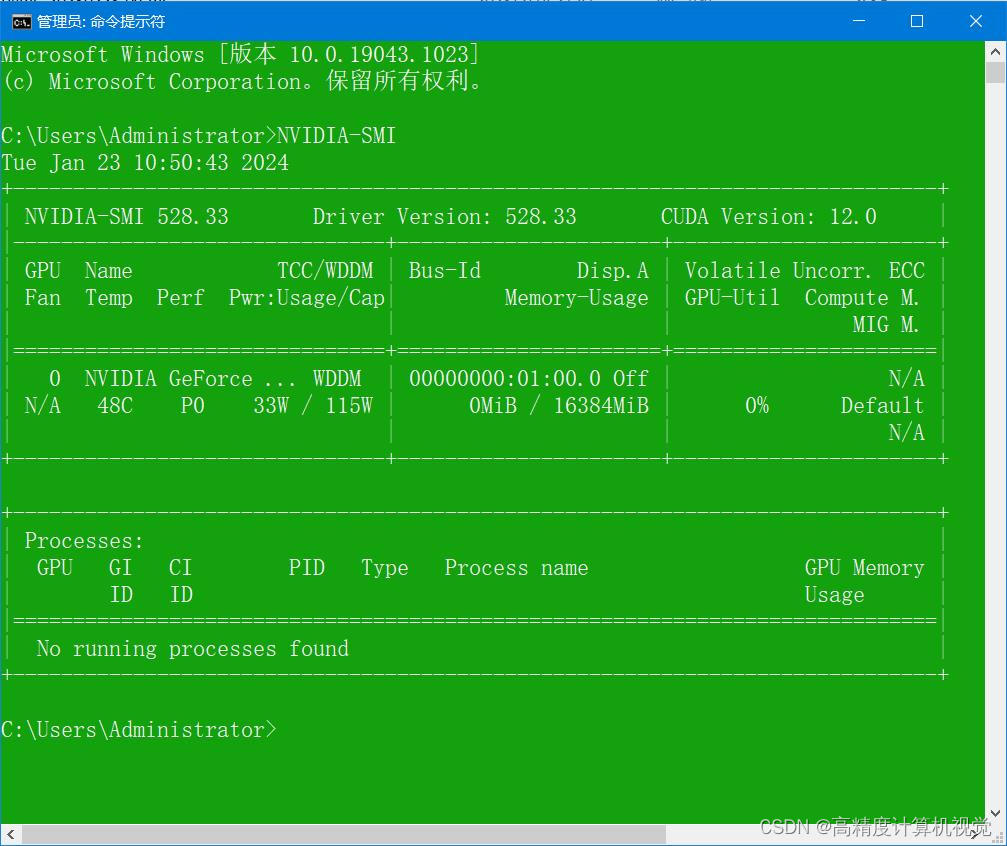
用cmake-gui的configure+generate之后,就可以生成vs2019的项目了。
配置cudnn并生成动态库
用vs2019打开项目后, 要在以下这几个项目的属性中添加上cudnn的配置,我这里取名为cudnn12-8.9.2.26.props;根据我前面提到的cuda和cudnn的安装位置,其内容如下,
<?xml version="1.0" encoding="utf-8"?>
<Project ToolsVersion="4.0" xmlns="http://schemas.microsoft.com/developer/msbuild/2003">
<ImportGroup Label="PropertySheets" />
<PropertyGroup Label="UserMacros" />
<PropertyGroup />
<ItemDefinitionGroup>
<ClCompile>
<AdditionalIncludeDirectories>C:\Programs\cudnn-windows-x86_64-8.9.2.26_cuda12\include;%(AdditionalIncludeDirectories)</AdditionalIncludeDirectories>
</ClCompile>
<Link>
<AdditionalLibraryDirectories>C:\Programs\cudnn-windows-x86_64-8.9.2.26_cuda12\lib\x64;%(AdditionalLibraryDirectories)</AdditionalLibraryDirectories>
<AdditionalDependencies>cudnn.lib;%(AdditionalDependencies)</AdditionalDependencies>
</Link>
</ItemDefinitionGroup>
<ItemGroup />
</Project>
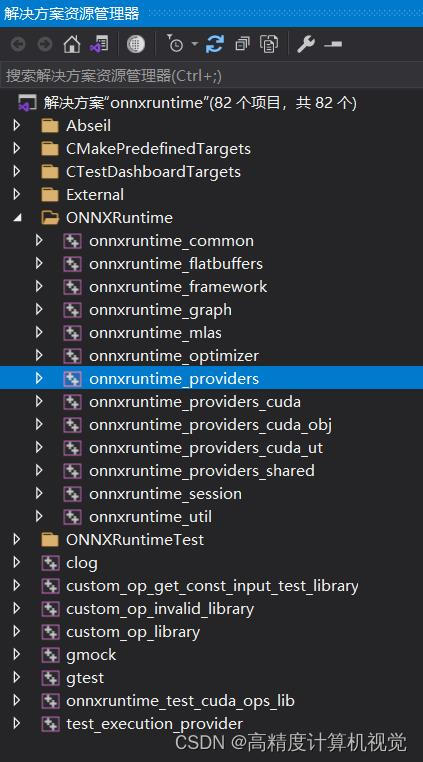
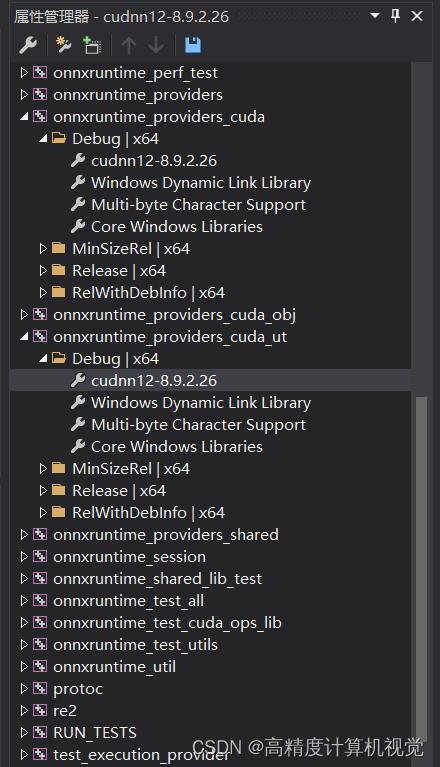
编译时发现,cmake已经找到了cuda相关的库的位置,但cudnn的位置并不正确,老是报找不到cudnn.h,于是,我索性把相关文件直接拷贝到了项目所在的目录下面,然后再编译。
按这个配置好开始编译,一路上基本上不会有太大问题,编译之后就可以得到onnxruntime.dll这样的库文件了,如下,
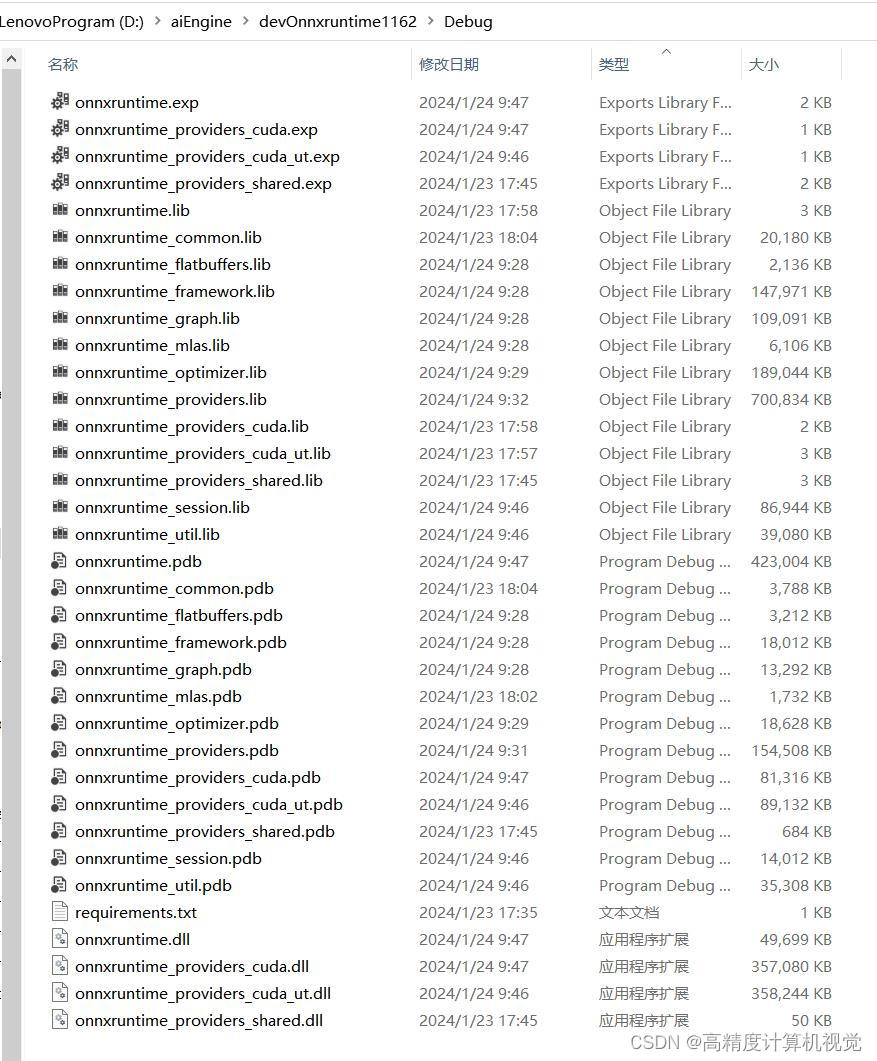
本文结束。
